Bạn đã bao giờ nhận được thông báo “A driver cannot load on this device. Driver: amsdk.sys” chưa? Lỗi này thường xảy ra sau khi cập nhật Windows. Bài viết dưới đây, Tri Thức Software sẽ hướng dẫn bạn cách để thoát khỏi sự cố không thể tải trình điều khiển amsdk.sys này.
Nguyên nhân Trình điều khiển Amsdk.sys không thể tải trên thiết bị này
Amsdk.sys là một tệp hệ thống liên quan đến Advanced Malware Protection. Tệp này là bắt buộc để Advanced Malware Protection hoạt động bình thường và chứa mã quan trọng mà phần mềm sử dụng để thực hiện các chức năng bảo vệ của mình. Tệp này cung cấp khả năng phát hiện mối đe dọa theo thời gian thực, cập nhật tự động và cô lập tệp đáng ngờ, được thiết kế để bảo vệ máy tính của bạn khỏi mọi dạng phần mềm độc hại và giữ cho máy tính của bạn an toàn.
Sự cố không tải được trình điều khiển amsdk.sys thường xảy ra sau khi cài đặt Windows 11 24H2, vì các biện pháp bảo mật được thắt chặt để chặn các trình điều khiển lỗi thời hoặc không được ủy quyền. Trình điều khiển amsdk.sys đang bị chặn không cho tải, thường liên quan đến tính toàn vẹn của bộ nhớ Windows. Tính năng này có thể ngăn các trình điều khiển có khả năng dễ bị tấn công tải. Nếu amsdk.sys không đáp ứng các tiêu chuẩn bảo mật mới nhất, Windows sẽ chặn trình điều khiển đó để duy trì tính ổn định của hệ thống. Do tác động đến phần mềm AMD và các công cụ hiệu suất, việc khắc phục lỗi trình điều khiển amsdk.sys là rất quan trọng để duy trì tính ổn định và chức năng của hệ thống.
Cách khắc phục lỗi Trình điều khiển Amsdk.sys không thể tải trên thiết bị này
Tắt tính toàn vẹn bộ nhớ có thể mang lại trải nghiệm ứng dụng mượt mà hơn. Một số ứng dụng có thể không hoạt động bình thường khi bật cài đặt này vì lớp bảo vệ bổ sung có thể can thiệp vào quá trình thực thi mã. Sau đây là các bước để tắt tính toàn vẹn bộ nhớ.
Bước 1: Nhấp chuột phải vào nút Start và chọn Settings.
Bước 2: Nhấp vào tùy chọn Quyền riêng tư và Bảo mật.
Bước 3: Nhấp vào Windows Security và mở Device Security.
Bước 4: Trong phần Core Isolation, nhấp vào Core isolation details.
Bước 5: Tắt tính năng Memory Integrity và khởi động lại PC.
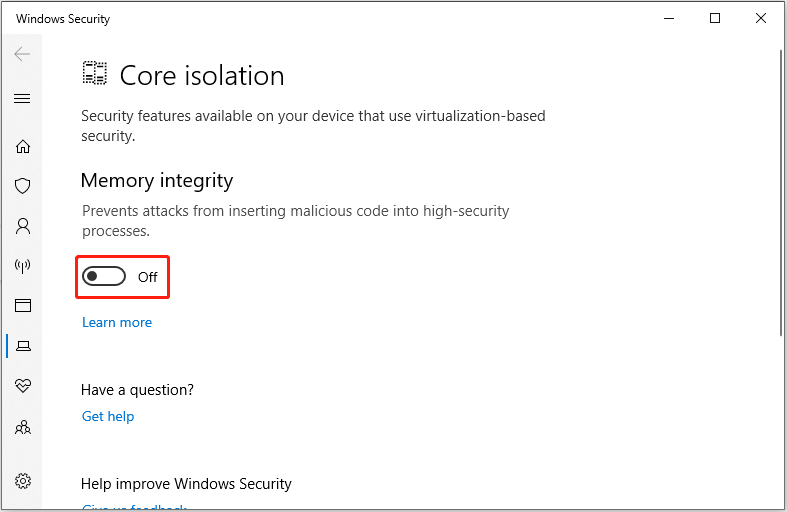
Cách 2: Sửa chữa các tập tin hệ thống bị hỏng
Các tệp hệ thống bị hỏng có thể dẫn đến sự cố khó chịu này vì các tệp hệ thống đóng vai trò quan trọng trong hoạt động của hệ thống. Bạn có thể chạy DISM và SFC để kiểm tra và sửa chữa các tệp bị hỏng này. Làm theo các hướng dẫn sau.
Bước 1: Nhập cmd vào hộp tìm kiếm của Windows, nhấp chuột phải vào Command Prompt và chọn Run as administrator.
Bước 2: Khi được cửa sổ UAC nhắc, hãy nhấp vào Yes để tiếp tục.
Bước 3: Nhập DISM.exe /Online /Cleanup-image /Restorehealth và nhấn Enter.
Bước 4: Đợi cho đến khi hoàn tất. Khi quá trình này kết thúc, nhập sfc /scannow và nhấn Enter.

Cách 3: Khôi phục lại Driver card đồ họa trước đó
Nếu sự cố này xảy ra sau khi cập nhật Windows, có thể phần mềm không tương thích với trình điều khiển. Trong trường hợp này, bạn có thể thử khôi phục trình điều khiển về phiên bản trước đó. Tham khảo các thao tác sau.
Bước 1: Nhấp chuột phải vào nút Start và chọn Device Manager để khởi chạy.
Bước 2: Nhấp vào mũi tên nhỏ phía trước Display adapters để mở rộng.
Bước 3: Nhấp chuột phải vào thẻ của bạn và chọn Properties.
Bước 4: Chuyển sang tab Driver và nhấp vào Roll Back Driver.
Bước 5: Trong hộp thoại bật lên, hãy chọn một lý do tại sao bạn muốn khôi phục cài đặt gốc và nhấp vào Yes.
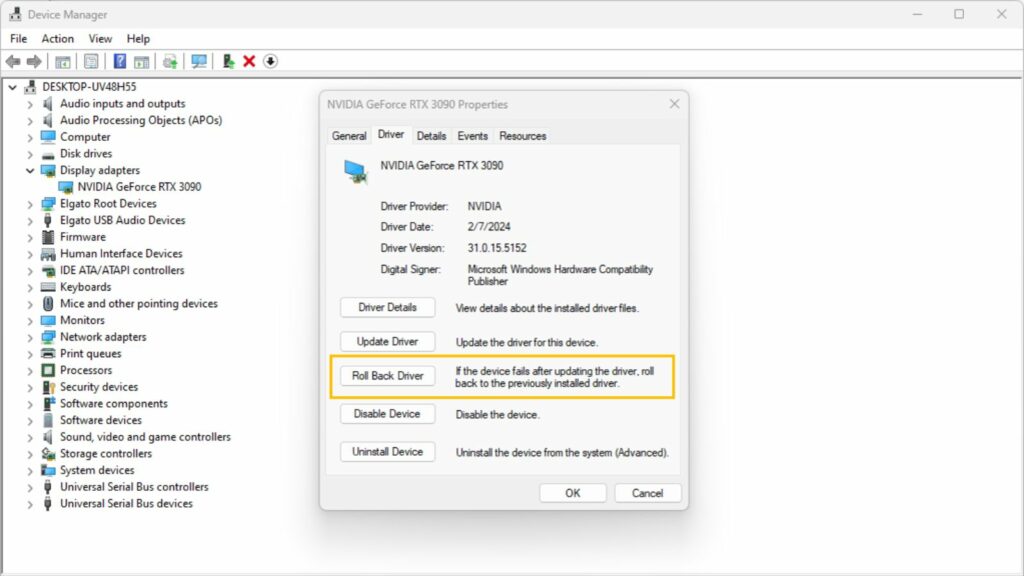
Tổng kết
Vậy là tôi đã hướng dẫn xong cho bạn cách khắc phục lỗi trình điều khiển amsdk.sys không thể tải trên thiết bị này sau khi cập nhật Windows 11 24H2. Nếu gặp bất kỳ khó khăn nào trong quá trình thực hiện, bạn có thể liên hệ banquyenphanmem.com hoặc gọi điện thoại số 028.22443013 để được trợ giúp. Với các hướng dẫn trên, chúng tôi hy vọng bạn đã giải quyết được nhu cầu của mình một cách nhanh chóng và hiệu quả.













